


随着我们日常使用电脑时间的增加,为了保护眼睛并提升夜间使用体验,Win10引入了夜间模式功能。通过设置夜间模式,您可以让屏幕在指定时间内自动调节色温,减弱蓝光输出,营造更舒适的观看环境。本文将详细介绍如何在Win10中设置夜间模式,让您在夜间也能轻松使用电脑,而不必担心眼睛的负担。
具体方法如下:
1、点击左下角任务栏中的“开始”按钮,然后选择“设置”以打开设置窗口。
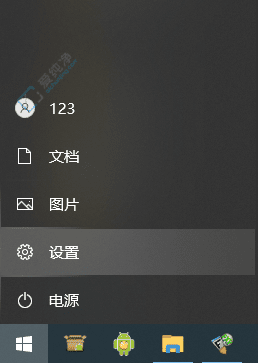
2、在Windows设置页面中,点击“系统”选项。
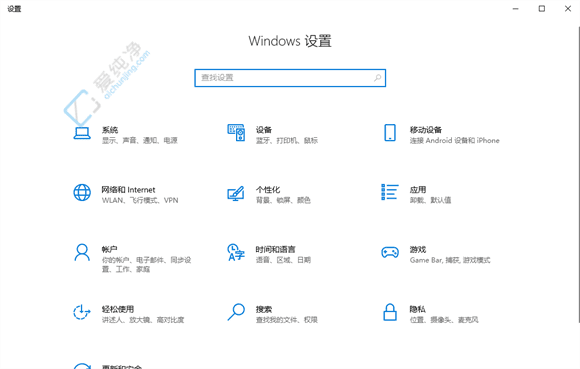
3、在设置页面左侧选择“显示”,然后在右侧找到“夜间模式”选项并点击进入。
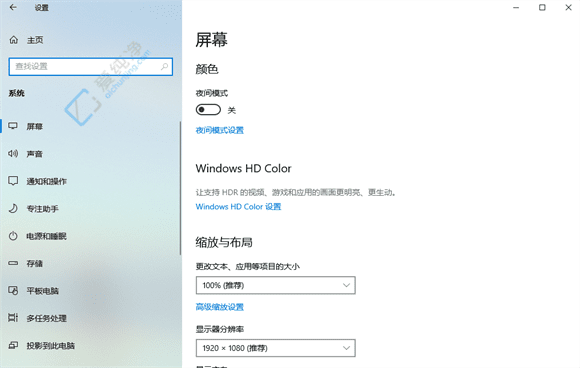
4、点击“立即启用夜间模式”,然后在下方的“计划”部分选择“在指定时间内开启夜间模式”,并启用它。
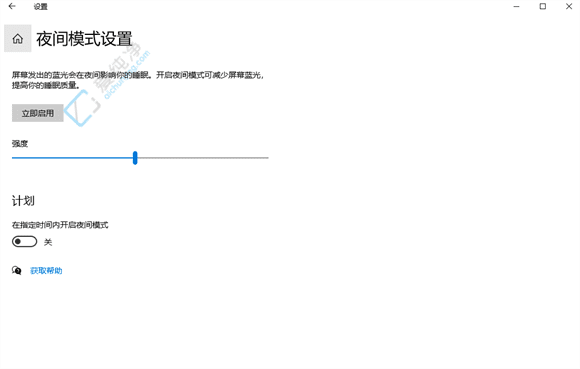
5、设置启用和关闭夜间模式的具体时间,完成设置即可。
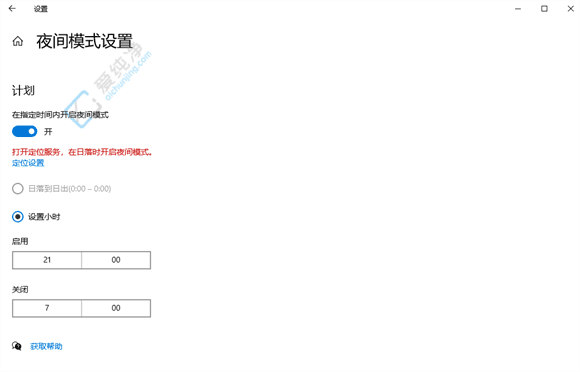
通过本文的详细步骤,您已经学会了如何在Windows 10中设置夜间模式的自动启用。设置完成后,您的电脑将会在指定时间内自动调整屏幕色温,为您创造一个更适合夜间使用的环境。
| 留言与评论(共有 条评论) |